硬盘是计算机(大多数瘦客户端除外)的基本组件。操作系统文件、应用程序文件和其他数据(如图像、音乐文件、视频文件、文档)存储在硬盘上。
对于包括电源使用情况和可靠性在内的性能而言,计算机使用的存储设备类型至关重要。硬盘 (HDD) 和固态硬盘 (SSD) 是两种主要的存储设备。硬盘 (HDD) 是使用机械盘片和移动的读/写磁头访问数据的传统存储设备。固态硬盘 (SSD) 是一种更新、速度更快的设备,可将数据存储在可即时访问的内存芯片上。
您的戴尔计算机是否无法启动至 Windows 或 Ubuntu?计算机是否运行缓慢?此类问题可能与硬盘有关。了解如何解决戴尔计算机上的硬盘 (HDD) 或固态硬盘 (SSD) 问题。
确定计算机上的硬盘是否出现故障很重要。硬盘上的坏扇区或损坏扇区可能会导致性能问题、蓝屏(停止错误)问题和操作系统启动问题。
机械硬盘和固态硬盘的区别
机械硬盘驱动器 (HDD)
机械硬盘驱动器 (HDD) 是大多数台式机和笔记本电脑中使用的传统硬盘。这些驱动器是在一系列物理盘片上使用磁存储的机电存储设备,用于存储和检索数字数据。与固态硬盘 (SSD) 相比,机械硬盘支持更高的存储容量,但读/写速度更慢。机械硬盘内部包含移动组件。机械硬盘采用 3.5 英寸外形规格(主要用于台式机和一体机)和 2.5 英寸外形规格(用于笔记本电脑)。机械硬盘的性能取决于驱动器的每分钟转数 (RPM) 额定值。与 RPM 较低的硬盘相比,RPM 额定值较高的硬盘具有更好的读/写速度。
固态硬盘 (SSD)
固态硬盘 (SSD) 是台式机、笔记本电脑、平板电脑等上使用的最新类型的硬盘。固态硬盘使用闪存来存储和检索数字数据。固态硬盘没有任何活动部件,这有助于提高计算机的性能。固态硬盘对物理冲击的抵抗力更强,它们运行安静,读/写速度更快,延迟更低。固态硬盘有多种外形规格:
串行 ATA (SATA) SSD - 串行 ATA SSD 使用传统的 SATA 或 SAS 接口连接到计算机。SATA SSD 采用 2.5 英寸外形规格,可用于台式机和笔记本电脑。
mSATA - mSATA 是 mini-SATA 的缩写。某些笔记本电脑上使用的是 mSATA SSD。
M.2 SATA - M.2 也称为下一代外形规格 (NGFF),是 SSD 的一种外形规格类型。某些笔记本电脑中使用 M.2 SSD。M.2 SATA 驱动器使用系统主板上的 SATA 总线。
NVMe - NVMe 驱动器也称为 M.2 NVMe,是 SSD 的一种外形规格类型。NVMe SSD 使用系统主板上的 PCIe 总线。
表 1:戴尔计算机中的硬盘类型
硬盘驱动器 (HDD),也称为机械硬盘驱动器
固态硬盘 (SSD)
外形规格或接口
串行 ATA 或 SATA
3.5 英寸外形规格,主要用于台式机和一体化计算机。
2.5 英寸外形规格,主要用于笔记本电脑。
2.5 英寸串行 ATA (SATA)*
mSATA*
M.2 SATA*
M.2 NVMe*
读/写速度
更慢。取决于硬盘的每分钟转数 (RPM) 额定值。
更快
能源效率
使用更多能源
使用更少能源
*戴尔计算机上支持的硬盘类型(HDD 或 SSD)类型取决于系统板上可用的硬盘接口,如串行 ATA (SATA)、mSATA、M.2 SATA 或 M.2 NVMe。要了解戴尔计算机支持哪种类型的硬盘,请参阅戴尔计算机文档中的技术规格。
提醒:大多数外部硬盘使用 USB 线缆(例如 USB 2.0、USB 3.0、USB 3.1 或 USB-C 线缆)连接到计算机。要了解更多信息,请参阅设备制造商网站上的外部硬盘说明文件。如果您的计算机无法识别或无法检测到外部硬盘,请了解如何对戴尔计算机上的 USB 问题进行故障处理。
内部硬盘和外部硬盘的差异
内部硬盘驱动器
内部硬盘安装在计算机内部。与外部硬盘不同,这些驱动器不便于携带。内部硬盘连接到计算机的系统主板。戴尔计算机支持的内部硬盘类型(硬盘或 SSD)取决于系统主板上提供的硬盘接口(串行 ATA 或 SATA、mSATA、M.2 SATA 或 M.2 NVMe)。
外部硬盘驱动器
外部硬盘是原始存储空间备份数据和将文件从一台计算机传输到另一台计算机的理想选择。大多数外部硬盘都带有 USB 线缆,用于将驱动器连接到计算机。外部硬盘有多种容量和连接选项,例如 USB 2.0、USB 3.0 或 Thunderbolt 3 外部驱动器。连接类型决定了外部硬盘的性能。要了解更多信息,请参阅设备制造商网站上的外部硬盘说明文件。如果您的计算机无法识别或无法检测到外部硬盘,请了解如何对戴尔计算机上的 USB 问题进行故障处理。
提醒:有关非戴尔或第三方的外部硬盘的支持,请与设备制造商联系。
如何运行硬盘诊断测试
运行硬盘驱动器诊断程序以验证不存在硬件问题。
如果计算机无法启动进入 Windows,请运行启动前诊断测试。
打开计算机并点击 F2 键几次,直至出现 One Time Boot Menu。
选择 Diagnostics,然后按 Enter 键。
按照屏幕上的说明完成启动前诊断测试。
如果测试通过,则硬盘工作正常。
如果测试失败,请记下服务编号、错误代码和验证代码。查找启动前诊断错误代码或联系戴尔技术支持,以获取您所在区域的维修选项。
如果计算机可以启动至 Windows,并且能够访问互联网,请运行 Dell Online Diagnostics:
浏览至 Dell.com/support。
识别您的戴尔计算机。
单击 Download & Install SupportAssist 以自动检测您的戴尔计算机。按照屏幕上的说明安装 Dell SupportAssist。
或者,输入戴尔计算机的服务编号或快速服务代码,然后单击 Search。
或者,单击 Browse all products 并手动从目录中选择您的戴尔计算机。
转至 Diagnostics 选项卡。
单击“Run Quick Test(运行快速测试)”。
提醒:如果您的戴尔计算机上未安装 SupportAssist,系统将提示您下载并安装 SupportAssist 应用程序。
如果测试通过,则硬盘工作正常。
如果测试失败,请联系戴尔技术支持,以获取您所在区域的维修选项。
提醒:您是否拥有戴尔笔记本电脑?将您的笔记本电脑送去进行保修期内维修,如果您无法启动 Windows 或硬盘诊断失败,我们将识别并解决问题。此服务目前在加拿大、法国、德国、意大利、荷兰、波兰、英国和美国提供。
如何更换戴尔计算机上的硬盘
您是否收到或购买了适用于戴尔计算机的替换硬盘?戴尔计算机的服务手册包含有关如何在戴尔计算机上卸下和安装硬盘的说明。
注意:Dell Technologies 建议定期备份数据。在更换硬盘之前,请将计算机中的数据备份到外部硬盘或在线数据存储服务(例如 Microsoft OneDrive)。
提醒:某些 Dell ultrabook 笔记本电脑上的硬盘已集成到系统主板中。联系戴尔技术支持,了解有关您所在区域可用的维修选项的更多信息。
要访问戴尔计算机的服务手册或文档:
浏览至 Dell.com/support。
识别您的戴尔计算机。
单击 Download & Install SupportAssist 以自动检测您的戴尔计算机。按照屏幕上的说明安装 Dell SupportAssist(如果需要)。
或者,输入戴尔计算机的服务编号或快速服务代码,然后单击 Search。
或者,单击 Browse all products 并手动从目录中选择您的戴尔计算机。
转至 Documentation 选项卡。
在 Manuals and Documents 下,单击该服务手册旁边的 View PDF 或 View HTML。
按照 Removing and installing components 部分中的说明更换硬盘或 SSD。
如何升级戴尔计算机上的硬盘
为了增加存储空间或提高计算机的性能,通常会考虑升级硬盘。从传统硬盘 (HDD) 升级到固态硬盘 (SSD) 有助于提高计算机的性能。
请查看购买升级的硬盘前必须考虑的以下硬盘规格。
对于机械硬盘:
外形规格 - 机械硬盘提供有用于台式机的 3.5 英寸外形规格或用于笔记本电脑的 2.5 英寸外形规格。
存储容量 - 硬盘具有多种存储容量,由于物理限制,每个驱动器的容量上限为 18 TB。
传输速度 - 许多因素决定了消费级硬盘的性能,但每分钟转数 (RPM) 是一个重要因素。更高的 RPM 意味着更快地向驱动器传输数据和从驱动器传输数据。例如,7200 RPM 驱动器比 5400 RPM 驱动器快。
高速缓存 - 由于一次可以存储更多信息,因此更大的高速缓存使数据传输速度更快。现代硬盘的高速缓存大小从 8 MB 到 256 MB 不等。
对于 SSD:
接口 - 固态硬盘有多种接口类型,例如 2.5“ SATA、mSATA、M.2 SATA 或 NVMe。
存储容量 - 固态硬盘具有多种存储容量。
戴尔计算机支持的硬盘类型(硬盘或 SSD)取决于系统主板上提供的硬盘接口(串行 ATA 或 SATA、mSATA、M.2 SATA 或 M.2 NVMe)。要了解戴尔计算机支持哪种类型的硬盘,请参阅戴尔计算机文档中的技术规格。
要从戴尔购买更换硬盘,请执行以下步骤:
浏览至 自助维修、维护或升级戴尔设备的部件 页面。
选择 Parts for your Dell 下的 Find Parts。
使用下拉菜单选择计算机的品牌和型号,然后单击 搜索, 选择 硬盘和存储 以查看可用的选项。
提醒:如果您不知道计算机的型号,请参阅戴尔知识库文章 如何查找戴尔计算机的产品型号。
提醒:当 SupportAssist 安装在您的计算机上时,它会识别您的计算机,并在 我们检测到您的设备下显示品牌和型号。选择 浏览部件,然后选择 硬盘和存储。
提醒:戴尔商店页面仅在部分区域提供。如果您所在的位置没有戴尔商店页面,请联系戴尔授权经销商。
提醒:戴尔计算机中从戴尔或第三方供应商处购买的升级部件(例如硬盘、内存等)不享有戴尔计算机的保修。
如何备份戴尔计算机上的数据
定期备份数据是计算机维护的重要组成部分。在线或“云”存储简化了生产力任务的数据备份,但对于媒体、敏感信息和其他大数据,您可能需要正式的备份解决方案。
了解有关在戴尔计算机上备份数据的不同选项的更多信息。
如何对戴尔计算机上与硬盘相关的问题进行故障处理
现代硬盘已设计为自我修复。驱动器可以透明地识别和屏蔽坏扇区,并将数据重定向到为此目的而分配的驱动器上的保留空间。此功能可实现更高的容错能力,并可减少硬盘的某些设计限制。
您的戴尔计算机是否无法启动至 Windows 或 Ubuntu?计算机是否运行缓慢?此类问题可能与硬盘有关。了解如何解决戴尔计算机上的硬盘 (HDD) 或固态硬盘 (SSD) 问题。
请参阅戴尔知识库文章以了解相关信息:
什么是 PCIe SSD 以及如何将它们用作戴尔计算机上的启动驱动器?
如何对戴尔计算机上的硬盘或固态硬盘问题进行故障处理
如何识别和解决戴尔笔记本电脑 PC 上的噪音问题
如何区分 M.2 卡之间的差异
关于 NVMe 固态硬盘 (SSD) 的常见问题
如何在 Microsoft Windows 中释放磁盘空间
如何对性能缓慢问题进行故障处理